excel两张表格重复数据筛选 在Excel表格数据透视表中统计不重复值数量的方法
excel两张表格重复数据筛选 在Excel表格数据透视表中统计不重复值数量的方法,近日有关世界杯的新闻太多,大家是不是都目不暇接了?不要留恋,还是默默的学点技术吧,比如“excel两张表格重复数据筛选”这一干货技术是excel两张表格重复数据筛选 在Excel表格数据透视表中统计不重复值数量的方法来实现这一技术,快跟小编来了解一下这个实用技能吧~
在用数据透视表分析数据的过程中,有时需要统计某字段中不重复值(唯一值)的数量。例如下所示的数据源为一个随日期不断增加记录的销售流水表,其中各“分店”都有一些人员包含多条销售记录,如“姓名4”。现在需要在数据透视表中得到各“分店”有销售记录的人员数量,即得到表中各“分店”不重复“姓名”的数量。
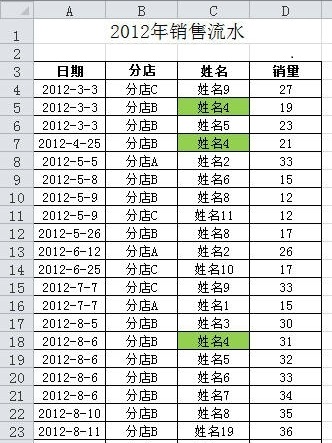
如果直接在数据透视表中把“姓名”字段放到“数值”区域,仅能得到全部记录的计数值,而不是唯一的“姓名”数量。
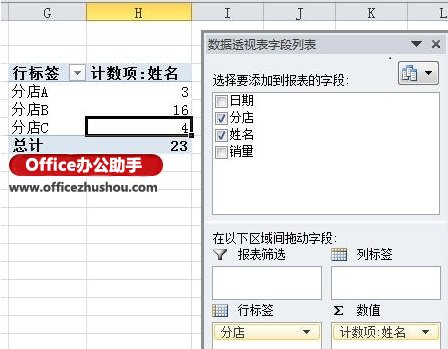
在这种情况下,可以用添加辅助列、使用SQL命令和利用PowerPivot的方法在统计数据透视表中得到不重复值数量。本文以上图中的数据为例,介绍在Excel 2010的实现方法,供参考。
方法一:添加辅助列
1、在表格的右侧增加一个辅助列,并设置一个列标题,如“人员数量”,在E4单元格中输入公式:
=IF(COUNTIF($C$4:C4,C4)=1,1,"")
然后填充公式到最后一行。
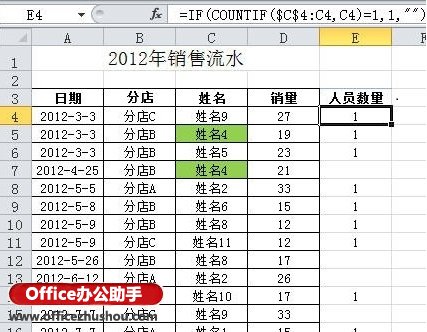
2、将数据区域转换为Excel 表格,这样当增加记录后,数据透视表可自动扩展数据源。方法是选择数据区域中的某个单元格,如C10单元格,依次选择“插入→表格”,弹出“插入表”对话框,单击确定。Excel将创建一个名称为“表1”的Excel表。
3、创建数据透视表。
选择上述表格中的某个单元格,依次选择“插入→数据透视表→数据透视表”,弹出“创建数据透视表”对话框,设置放置数据透视表的位置后确定。
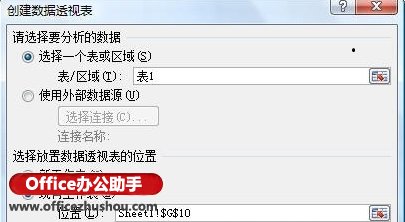
将“分店”字段拖入到“行区域”,将“人员数量”字段拖入到“数值区域”。
右击数据透视表中的“人员数量”字段,选择“值字段设置”,在弹出的对话框中将该字段的“值汇总方式”由“计数”改为“求和”后确定,即可得到各“分店”中唯一“姓名”的数量。

以上就是excel两张表格重复数据筛选 在Excel表格数据透视表中统计不重复值数量的方法全部内容了,希望大家看完有所启发,对自己的工作生活有所帮助,想要了解更多跟excel两张表格重复数据筛选 在Excel表格数据透视表中统计不重复值数量的方法请关注我们优词网!




 400-685-0732
400-685-0732
